win11如何開啟勿擾模式? win11勿擾模式開啟方法
- 王林轉載
- 2024-02-05 11:42:08848瀏覽
php小編新一為您介紹Win11的勿擾模式開啟方法。勿擾模式是Win11作業系統中的重要功能,可幫助使用者在工作或學習時減少干擾,並提升效率。開啟勿擾模式後,系統會自動封鎖通知、彈跳窗和其他幹擾,維持安靜的工作環境。下面,我們將詳細介紹Win11如何開啟勿擾模式,讓您的使用體驗更加舒適和有效率。
win11勿擾模式開啟方法:
1、“win R”快速鍵開啟執行,輸入“gpedit.msc”,點選“確定”開啟。
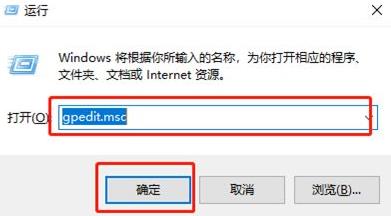
2、進入到群組原則編輯器介面後,依序點選左側欄中的「使用者設定-管理範本—通知」選項。
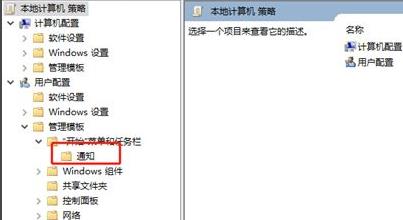
3、隨後找到右側的「設定每日的免打擾時間開始時間」雙擊開啟。
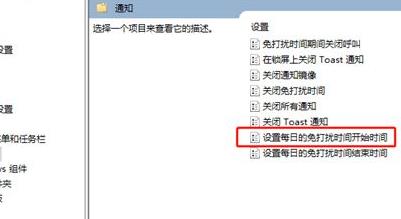
4、然後在開啟的視窗中,將左上角的「已啟用」勾選上,最後設定一個適當的免打擾時間,並點選確定儲存即可。
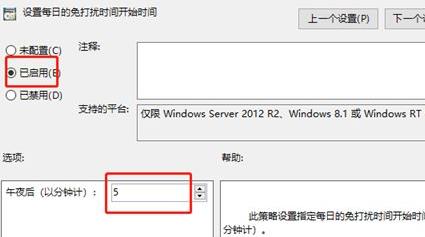
以上是win11如何開啟勿擾模式? win11勿擾模式開啟方法的詳細內容。更多資訊請關注PHP中文網其他相關文章!
陳述:
本文轉載於:xpwin7.com。如有侵權,請聯絡admin@php.cn刪除

